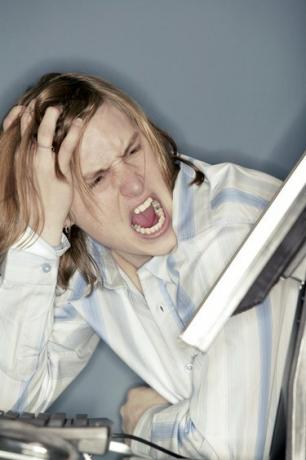
एक धीमा कंप्यूटर आपको चीखना चाहता है।
किसी भी कंप्यूटर के मालिक के लिए सबसे चुनौतीपूर्ण बाधाओं में से एक धीमे कंप्यूटर से निपटना है। धीमी गति से चलने वाला कंप्यूटर कई चीजों के कारण हो सकता है, जिसमें हार्ड डिस्क स्थान की कमी, ओवरहीटिंग और ड्राइवरों का गायब होना शामिल है। आपके धीमे कंप्यूटर के पीछे का कारण चाहे जो भी हो, आप इसे गति देने के लिए कदम उठा सकते हैं।
स्टेप 1
अपने कंप्यूटर को पुनरारंभ। अपने कंप्यूटर को 24/7 चलने देना वास्तव में लंबे समय में इसे धीमा कर सकता है।
दिन का वीडियो
चरण दो
सत्यापित करें कि आपका ऑपरेटिंग सिस्टम अपडेट किया गया है। "प्रारंभ" पर क्लिक करें और खोज बॉक्स में "अपडेट" टाइप करें। परिणामों में "विंडोज अपडेट" पर क्लिक करें। स्क्रीन के बाईं ओर "अपडेट की जांच करें" पर क्लिक करें। यदि सॉफ़्टवेयर को कोई ऐसा मिलता है जिसकी आपके कंप्यूटर को आवश्यकता है, तो "अपडेट इंस्टॉल करें" पर क्लिक करें।
चरण 3
सत्यापित करें कि आपका एंटीवायरस प्रोग्राम अपडेट किया गया है। अपने एंटीवायरस सॉफ़्टवेयर प्रोग्राम का उपयोग करके अपने कंप्यूटर का स्कैन करें। धीमी गति से चलने वाला कंप्यूटर बैकग्राउंड में चल रहे वायरस के कारण हो सकता है। अपने कंप्यूटर सॉफ़्टवेयर निर्देशों के अनुसार किसी भी ज्ञात कंप्यूटर वायरस को हटा दें।
चरण 4
अप्रयुक्त सॉफ़्टवेयर प्रोग्राम और फ़ाइलों को हटा दें। विंडोज एक्सप्लोरर खोलने के लिए अपने कीबोर्ड पर "विंडोज" कुंजी और "ई" दबाएं। अपने कंप्यूटर पर फ़ाइलों के माध्यम से नेविगेट करें और उन फ़ाइलों को हटा दें जिनकी आपको आवश्यकता नहीं है। सुनिश्चित करें कि आपके पास अपने कंप्यूटर प्रोग्राम और फ़ाइलों की बैकअप प्रतियां हैं, यदि आपको बाद में उनकी आवश्यकता हो।
चरण 5
अपना ब्राउज़िंग इतिहास साफ़ करें। अस्थायी फ़ाइलें, वेबसाइट, पासवर्ड और अन्य जानकारी आपकी हार्ड ड्राइव पर संग्रहीत की जा सकती हैं, अतिरिक्त स्थान का उपयोग करके और इसके परिणामस्वरूप धीमी गति से चलने वाला कंप्यूटर हो सकता है। इंटरनेट इतिहास को साफ़ करने के लिए, फ़ायरफ़ॉक्स में "टूल" और "हाल का इतिहास साफ़ करें" पर क्लिक करें। Internet Explorer में "टूल" और "ब्राउज़िंग इतिहास हटाएं" पर क्लिक करें।
चरण 6
सत्यापित करें कि आपका धीमी गति से चलने वाला कंप्यूटर नए स्थापित सॉफ़्टवेयर या हार्डवेयर का परिणाम नहीं है। यदि आप मंदी को नए स्थापित घटक के साथ जोड़ सकते हैं, तो जो स्थापित किया गया था उसकी संगतता सत्यापित करें। यह देखने के लिए कि आपका कंप्यूटर तेज़ चलता है या नहीं, नया प्रोग्राम या हार्डवेयर निकालने का प्रयास करें।
चरण 7
डिस्क डीफ़्रेग्मेंटर का उपयोग करके अपनी हार्ड ड्राइव को साफ़ करें। सभी प्रोग्राम बंद करें और फिर "प्रारंभ," "सभी प्रोग्राम," "सहायक उपकरण," "सिस्टम टूल्स" और फिर "डिस्क डीफ़्रेग्मेंटर" पर क्लिक करें।




